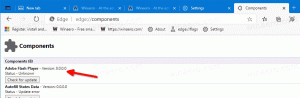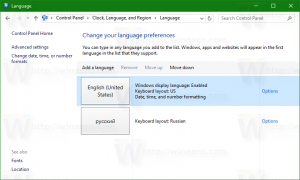Aggiungi Gestione disco al Pannello di controllo in Windows 10
Come aggiungere la gestione del disco al pannello di controllo in Windows 10
Gestione disco è uno snap-in di Microsoft Management Console (MMC) che consente di gestire una varietà di opzioni relative ai dispositivi di archiviazione collegati al computer. È già disponibile in Menu Win + X (il menu contestuale del tasto destro del mouse sul pulsante Start) e in Strumenti amministrativi\Gestione informatica. Oltre a queste opzioni, puoi anche averlo nel Pannello di controllo, il che è davvero utile se preferisci lo strumento classico rispetto alla moderna app Impostazioni.
Annuncio
Con Gestione disco, puoi eseguire un numero enorme di attività amministrative sui dispositivi disco collegati. Supporta sia unità esterne che interne.

Gestione disco consente di:
- Per eliminare una partizione.
- Per estendere una partizione nello spazio non assegnato.
- Per ridurre una partizione per ottenere spazio libero su disco (ad esempio per creare un'altra partizione).
- Per cambiare una lettera di unità.
- Per creare e montare un file VHD o VHDX.
E altro ancora. Gestione disco è uno strumento affidabile e utile per mantenere lo spazio di archiviazione del tuo computer.
In Windows 10, Microsoft sta spostando tutto dal classico Pannello di controllo all'app Modern chiamata "Impostazioni". Ha già ereditato molte opzioni che erano disponibili esclusivamente nel Pannello di controllo. Se preferisci utilizzare il pannello di controllo classico, potresti voler aggiungere alcune applet extra per renderlo più utile.
In Windows, è facile aggiungere elementi personalizzati al Pannello di controllo. Dai un'occhiata al seguente articolo del blog:
Come aggiungere tutto ciò che vuoi al Pannello di controllo
Nell'immagine seguente, vedrai decine di elementi personalizzati aggiunti al Pannello di controllo che normalmente non sono presenti.

Ecco come aggiungere Gestione disco al pannello di controllo classico.
Per aggiungere Gestione disco al Pannello di controllo in Windows 10,
- Scarica i seguenti file di registro (l'archivio ZIP): Scarica i file di registro
- Estraili in qualsiasi cartella che ti piace. Puoi posizionarli direttamente sul desktop.
- Chiudi il Pannello di controllo se lo hai aperto.
- Fare doppio clic sul file Aggiungi Gestione disco a Control Panel.reg e confermare l'operazione.

- Ora, apri il pannello di controllo e vai a Hardware e suoni.

Hai fatto. ora hai Gestione disco nel Pannello di controllo. È anche visibile nella vista "Icone grandi" e "Icone piccole".

Usa l'incluso Rimuovere Gestione disco da Control Panel.reg file per rimuovere l'applet dal Pannello di controllo.
Questo è tutto.
Inoltre, vedere i seguenti post utili:
- Aggiungi account utente classici al pannello di controllo in Windows 10
- Aggiungi tutte le attività al pannello di controllo in Windows 10
- Aggiungi Windows Defender al Pannello di controllo in Windows 10
- Aggiungi personalizzazione al pannello di controllo in Windows 10
- Come aggiungere tutto ciò che vuoi al Pannello di controllo
- Come nascondere le applet del pannello di controllo in Windows 10
- Mostra solo alcune applet del pannello di controllo in Windows 10
- Apri le applet del pannello di controllo direttamente in Windows 10